O VLC Media Player oferece funcionalidades bem completas e uma delas é permitir que o usuário baixe legendas automaticamente para seus vídeos. Dessa forma, o internauta consegue assistir os filmes, séries e demais mídias sem ter que ficar procurando pela legenda em outros sites. A função gratuita precisa apenas de uma extensão chamada VLSub, que pode ser adicionada pelas configurações do player. Confira neste tutorial como utilizar o recurso.
Veja também: Como cortar vídeos com o VLC
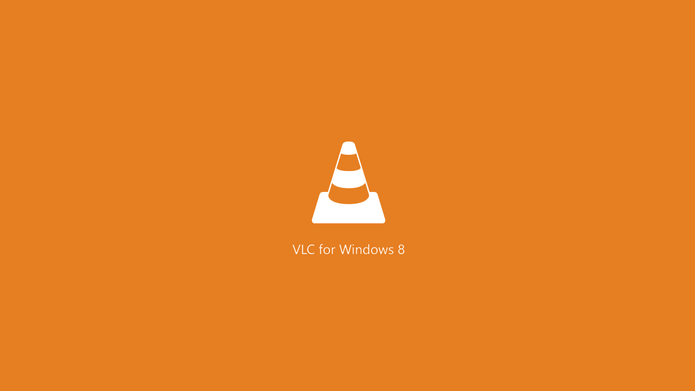 Baixe legendas com o VLC Player (Foto: Reproução/Elson de Souza)
Baixe legendas com o VLC Player (Foto: Reproução/Elson de Souza) Passo 1. Abra o seu vídeo no VLC Player e clique em “Ferramentas. Depois selecione “Complementos e Extensões” para adicionar o plugin VLSub;
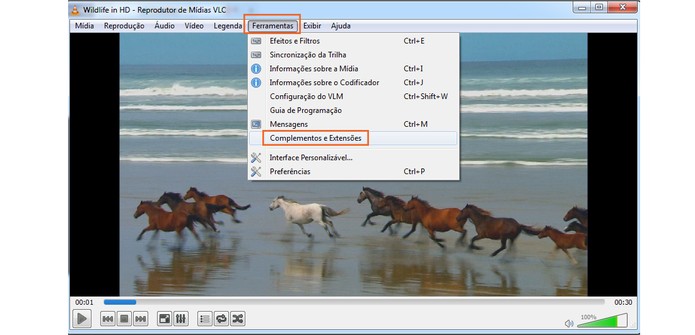 Acesse as configurações do VLC Player para adicionar a extensão (Foto: Reprodução/Barbara Mannara)
Acesse as configurações do VLC Player para adicionar a extensão (Foto: Reprodução/Barbara Mannara)Passo 2. Clique em “Extensões” e digite “VLSub” (sem aspas) no campo de busca. Em seguida selecione “Find More Addons”. Quando o item for exibido na listagem lateral, clique em “instalar”. Depois conclua em “Fechar”;
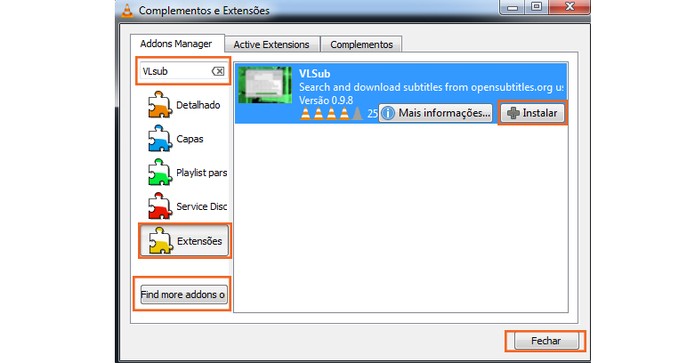 Encontre o VLSub nas opções e instale (Foto: Reprodução/Barbara Mannara)
Encontre o VLSub nas opções e instale (Foto: Reprodução/Barbara Mannara)Passo 3. Agora você poderá procurar por sua legenda ideal. Para isso, clique em “Exibir”e depois selecione “Download Subtitle”;
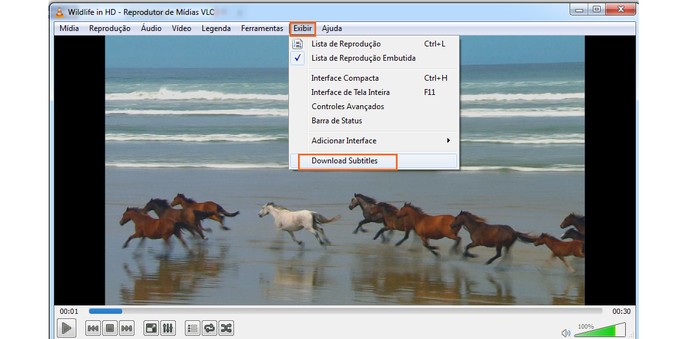 Acesse as configurações para baixar a legenda (Foto: Reprodução/Barbara Mannara)
Acesse as configurações para baixar a legenda (Foto: Reprodução/Barbara Mannara)Passo 4. O programa vai completar automaticamente com o título do vídeo e você só precisa mudar o idioma para “português” ou outro desejado. É possível especificar séries e temporadas, caso prefira. Para pesquisar clique em “Procurar por Nome”, ao lado do título;
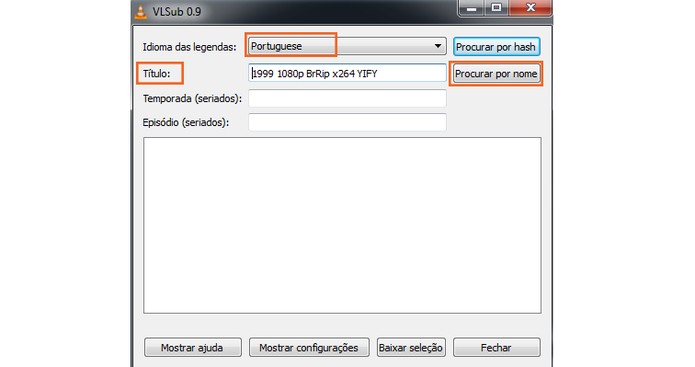 Personalize as informações e pesquise pela legenda (Foto: Reprodução/Barbara Mannara)
Personalize as informações e pesquise pela legenda (Foto: Reprodução/Barbara Mannara)Passo 5. Será exibida uma lista com as opções indicadas para seu vídeo. Clique na que preferir e depois selecione o botão “Baixar Seleção”. A legenda será salva automaticamente em uma pasta do sistema. Conclua em “Fechar”;
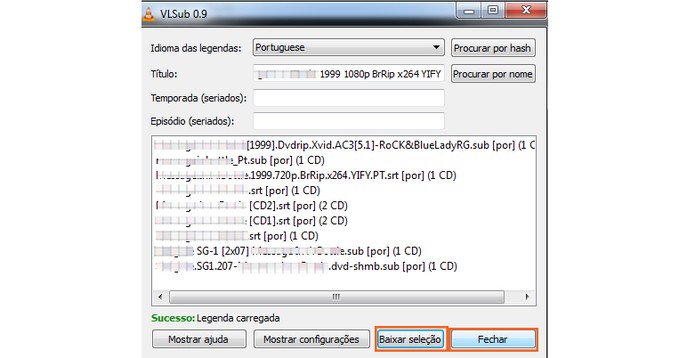 Baixe a legenda que preferir (Foto: Reprodução/Barbara Mannara)
Baixe a legenda que preferir (Foto: Reprodução/Barbara Mannara)Passo 6. Pronto. Note que a legenda será baixada e carregada de forma automática no seu vídeo, filme ou série.
 A legenda será carregada automaticamente no seu vídeo (Foto: Reprodução/Barbara Mannara)
A legenda será carregada automaticamente no seu vídeo (Foto: Reprodução/Barbara Mannara)O recurso permite que você assista seus vídeos legendados de forma mais simples e gratuita. Agora é só aproveitar.
Qual o melhor programa para recortar vídeos? Comente no Fórum do TechTudo.
Até o próximo Melhor do Planeta
Fonte: http://www.techtudo.com.br/dicas-e-tutoriais/noticia/2015/03/como-usar-o-vlc-para-baixar-legendas-automaticamente.html

0 comentários:
Postar um comentário